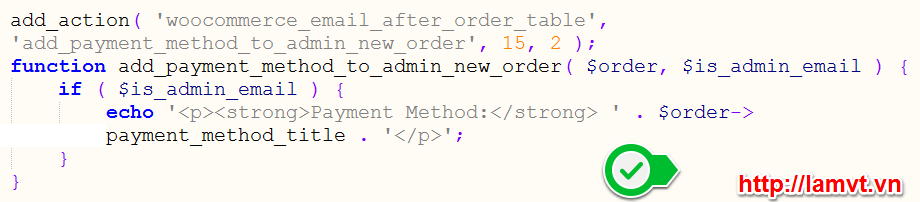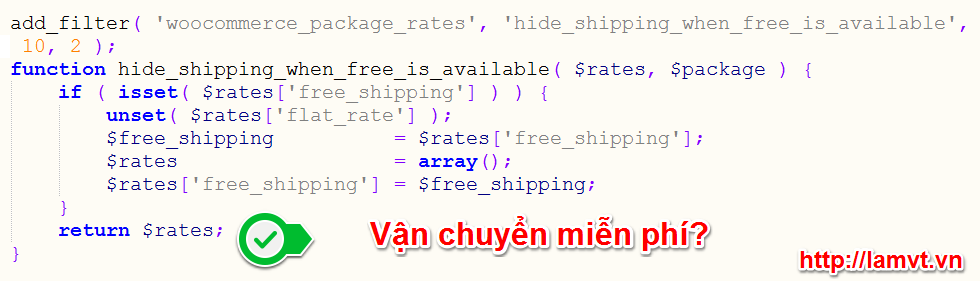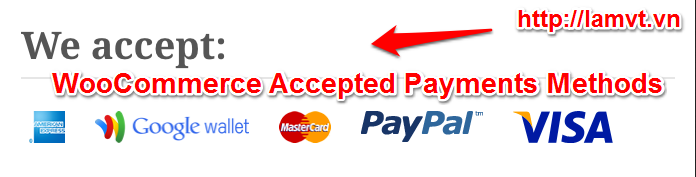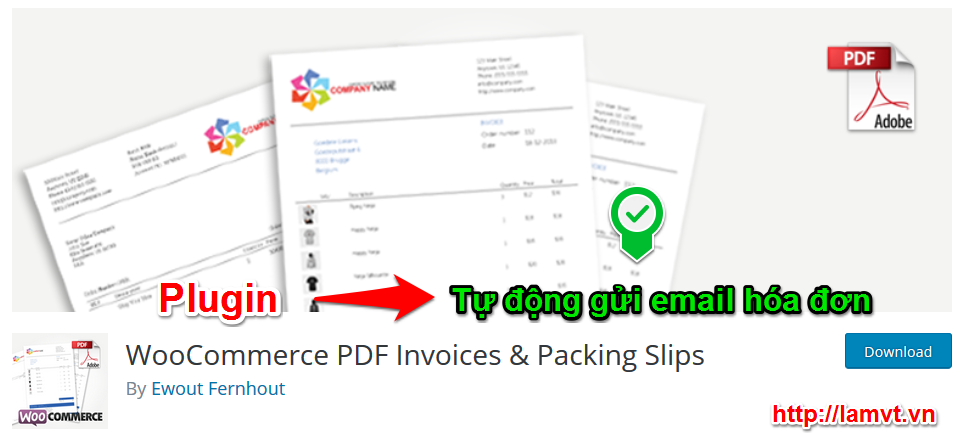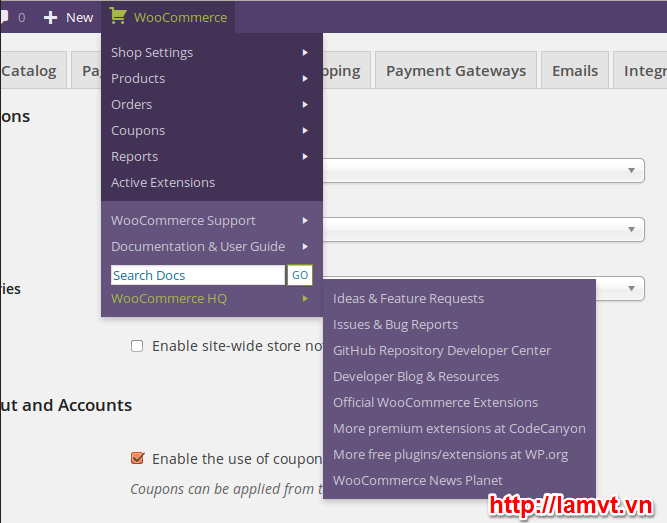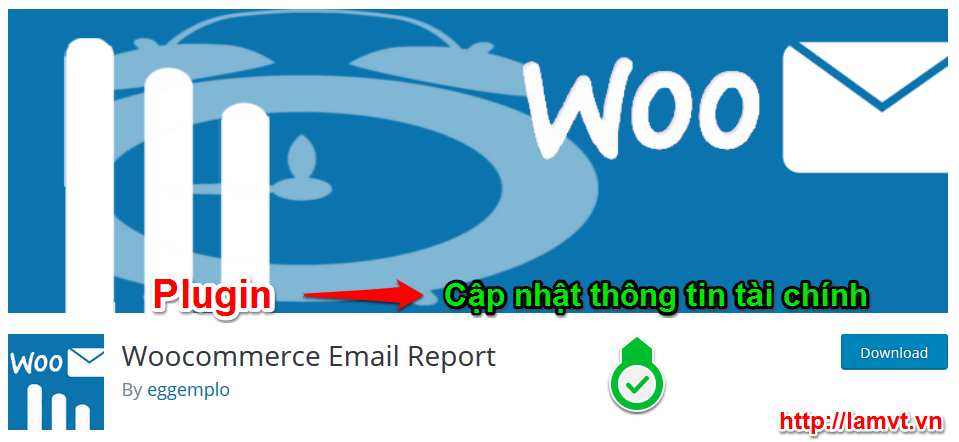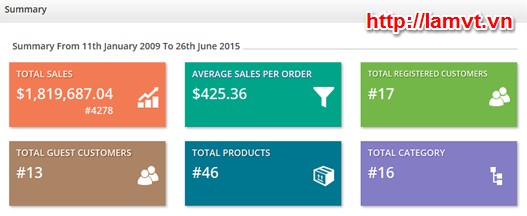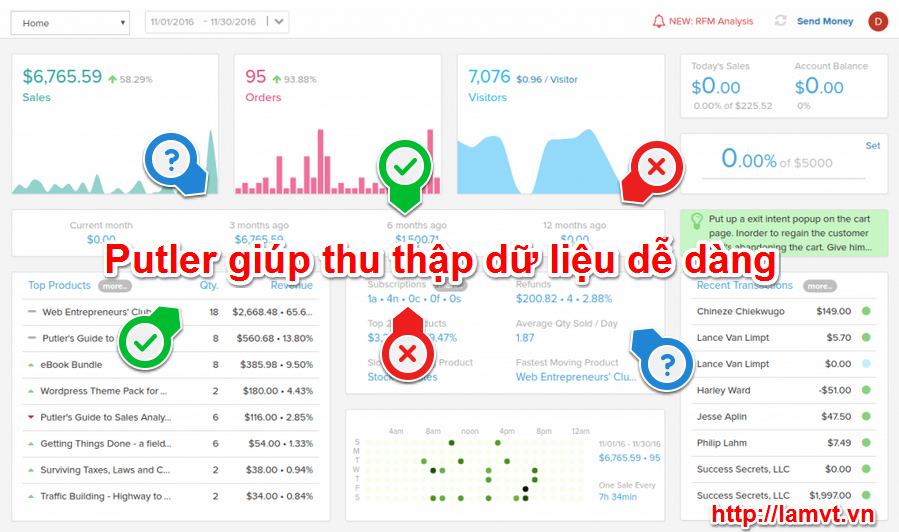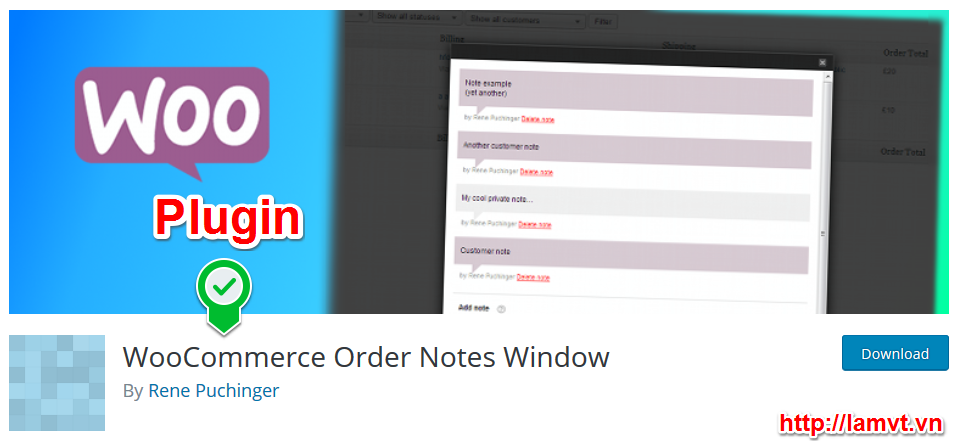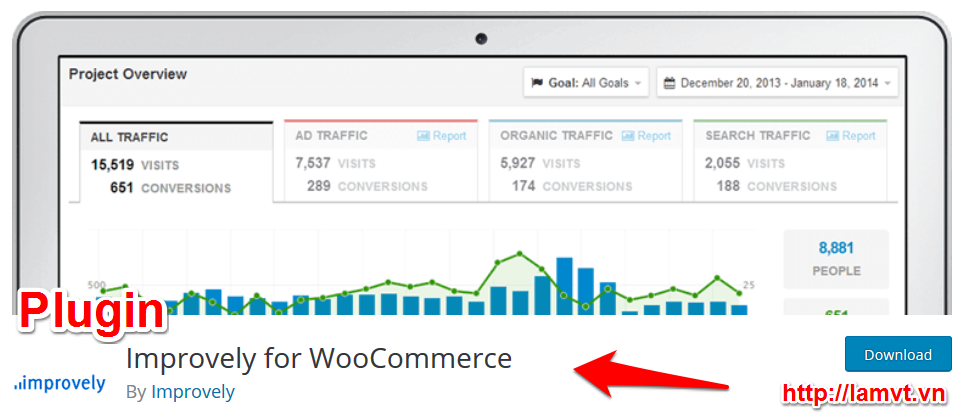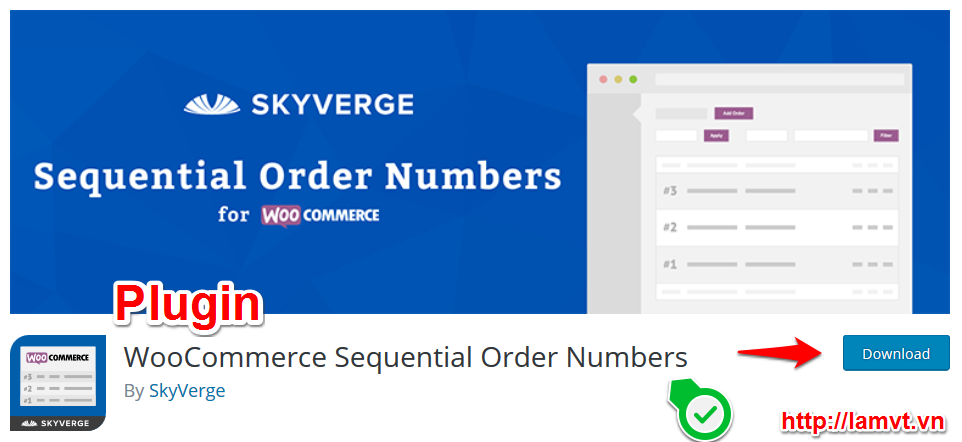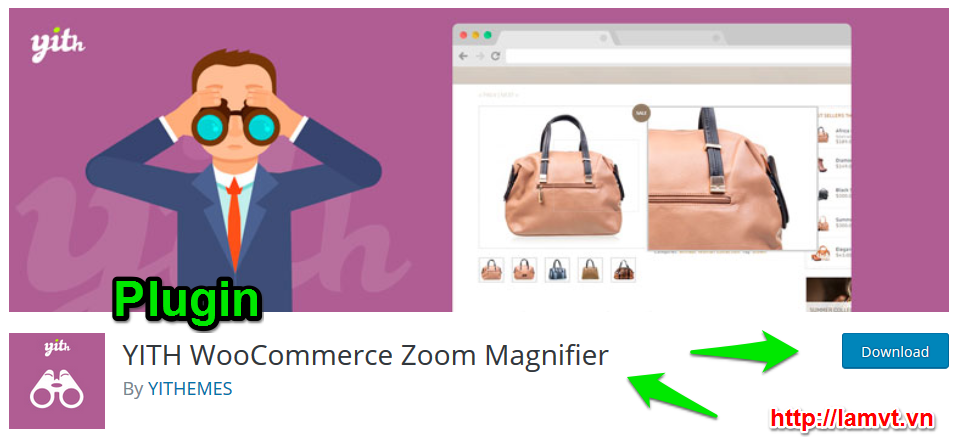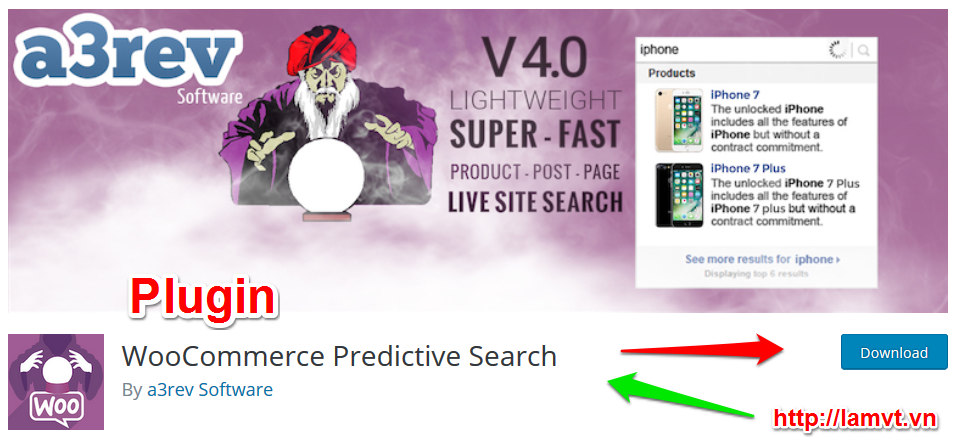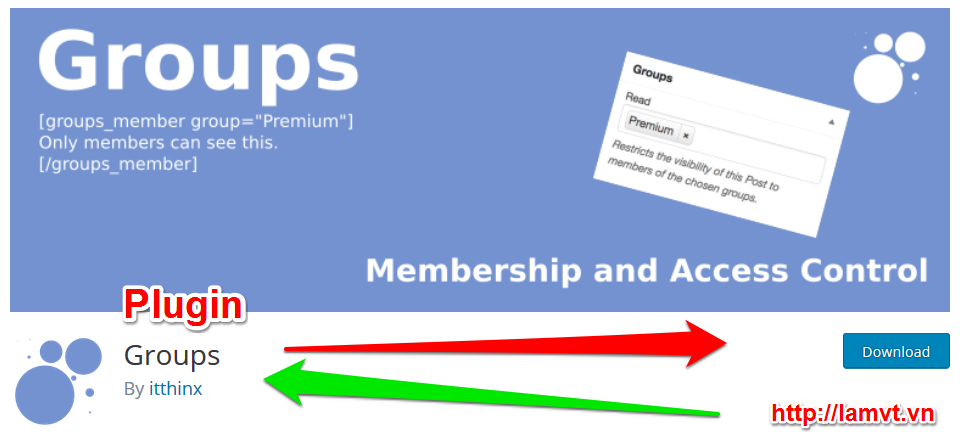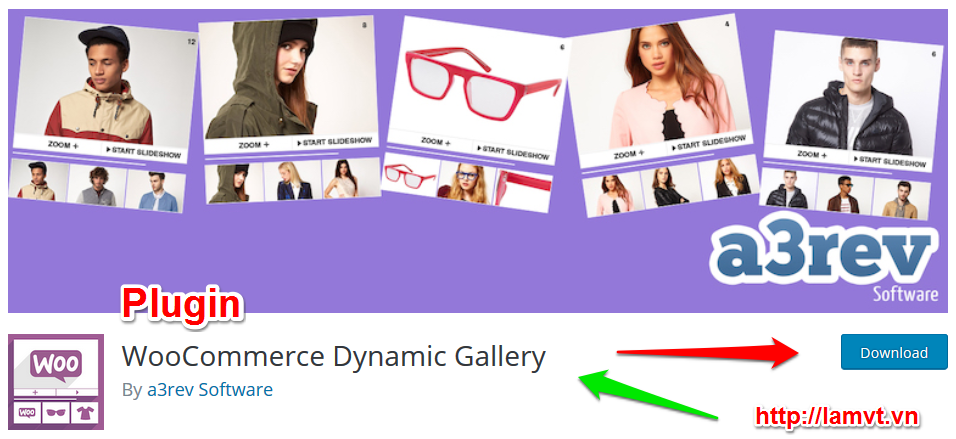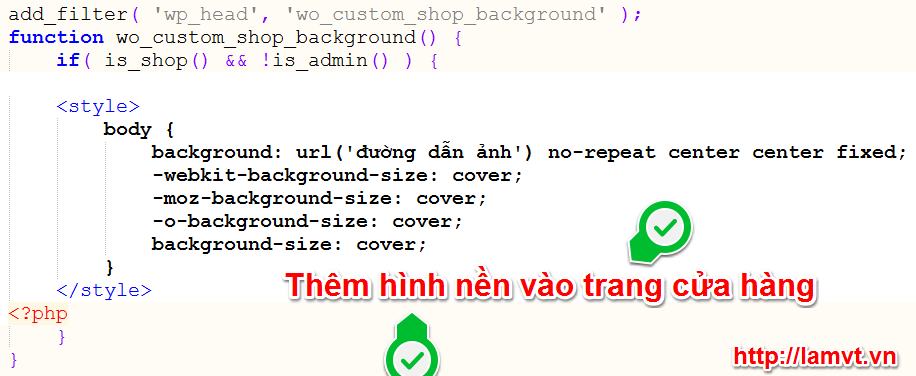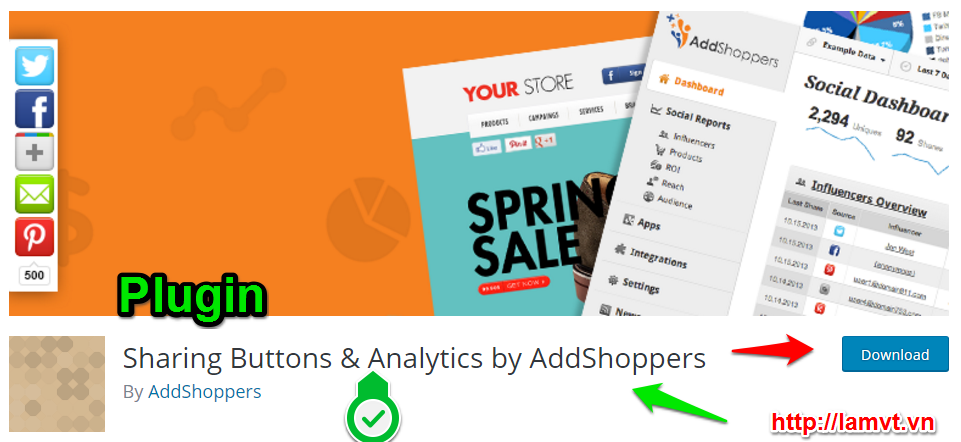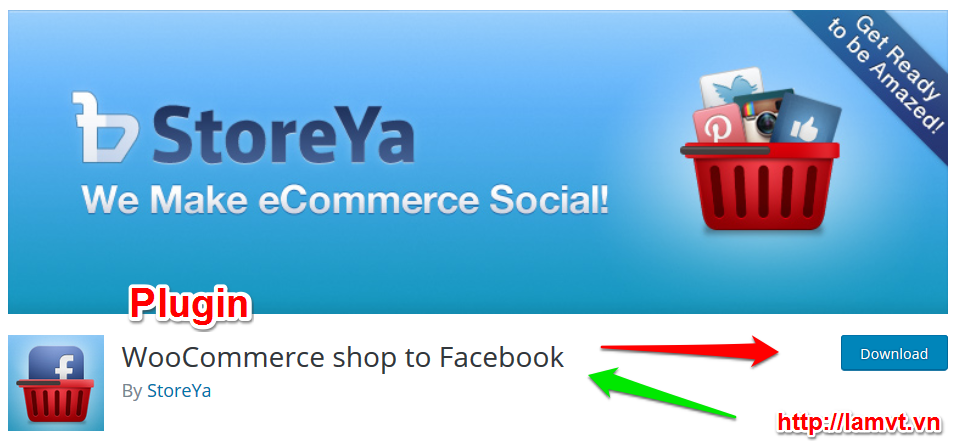100 Thủ thuật Woocommerce (phần 3)
Trong hai phần trước, chúng ta đã cùng tìm hiểu 50 thủ thuật giúp bạn tùy chỉnh trang web bán hàng của mình một cách dễ dàng và hiệu quả nhất. Trong bài này, chúng ta sẽ cùng tìm hiểu về những thủ thuật tiếp theo.
Xem thêm:
- Tích hợp thanh toán bằng Paypal
Tích hợp thanh toán nhanh và thanh toán trực tiếp Paypal vào giỏ hàng để đảm bảo việc thanh toán được xử lý chính xác. Bạn cài đặt và sử dụng plugin: Paypal for woocommerce
- Thêm kiểu thanh toán vào quản lý thư điện tử của Woocommerce
Cách này sẽ đặc biệt hữu ích khi khách hàng đặt hàng qua email bằng các phương thức thanh toán. Để thêm các kiểu thanh toán, bạn chỉ cần thêm đoạn mã sau vào file functions.php của bạn:
- Thay biểu tượng Paypal mặc định bằng hình ảnh bạn muốn
Nếu bạn chỉ chấp nhận thanh toán bằng thẻ tín dụng qua Paypal, thì sẽ chỉ có biểu tượng mặc định của Paypal. Woocommerce không hiển thị biểu tượng thẻ tín dụng (ngay cả khi bạn chấp nhận chúng thông qua Paypal) cho Paypal theo mặc định. Cho đoạn code dưới đây vào file functions.php của bạn để thay đổi biểu tượng mặc định của Paypal trong Woocommerce. Bạn phải nhớ thay thế tên tệp hình ảnh và đường dẫn hình ảnh của bạn.
- Ẩn tất cả các phương thức vận chuyển nếu bạn vận chuyển miễn phí
Nếu bạn có chính sách miễn phí vận chuyển cho khách hàng, thì bạn nên ẩn các phương thức vận chuyển khác. Bạn chỉ cần thêm đoạn code sau vào tập tin functions.php của bạn:
Xem thêm: Woocommerce là gì? Cách cài đặt Woocommerce làm site bán hàng
- Thông báo những phương thức thanh toán được chấp nhận
Hiện tại, trên thị trường đang có rất nhiều phương thức thanh toán khác nhau. Nhưng cửa hàng của bạn chỉ chấp nhận một số phương thức thanh toán phù hợp với cửa hàng của mình. Bạn cần thông báo cho khách hàng biết phương thức thanh toán nào được chấp nhận, giúp khách hàng chủ động tìm được phương thức thanh toán tốt nhất. Sử dụng plugin: WooCommerce Accepted Payments Methods để hiển thị những phương thức được chấp nhận thông qua widget, shortcode
- Cung cấp cho khách hàng của bạn một nhà cung cấp dịch vụ thanh toán đầy đủ
Cho phép khách hàng của bạn lựa chọn thanh toán bằng thẻ tín dụng, ghi nợ trực tiếp, thanh toán trước, thanh toán bằng hóa đơn, chuyển khoản ngân hàng tức thời, Paypal. Plugin: WooCommerce Payment Gateway by Novalnet cho phép bạn hiện thực hóa những điều trên.
- Tạo, in và tự động gửi email các hóa đơn pdf và phiếu bán hàng cho các đơn đặt hàng
Plugin: WooCommerce PDF Invoices and Packing Slips là một plugin cho phép bạn tùy biến tạo hóa đơn và phiếu đóng gói ở dạng PDF. Plugin này là một tiện ích tuyệt vời dành cho website bán hàng của bạn. Ngoài ra, Plugin này còn tự động đính kèm các hóa đơn PDF xác nhận email. Và cho phép khách hàng tải hóa đơn của họ từ trang tài khoản của mình.
Xem thêm: Woocommerce đang chiếm lĩnh thị phần website bán hàng tại Việt Nam
- Thêm liên kết quản trị hữu ích và tài nguyên vào thanh công cụ WordPress
Giúp bạn quản lý trang web của mình với các tài nguyên bổ sung được thêm vào công cụ và thanh quản trị. Bạn vào Plugin –> cài đặt mới –> WooCommerce Admin Bar Addition
- Cập nhật thông tin về tài chính của cửa hàng bằng cách gửi email thường xuyên
Lựa chọn tần suất, báo cáo và email đích để luôn cập nhật tài chính của cửa hàng trên Woocommerce bằng plugin: WooCommerce Email Report
- Kiểm soát quá trình bán hàng với báo cáo tóm tắt hàng tháng
Xem tất cả các thông tin bán hàng quan trọng trong một bản báo cáo với plugin: WooCommerce Sales MIS Report . Bạn có thể xem báo cáo tóm tắt của tháng trước: tổng số đơn hàng, đơn đặt hàng gần đây, trạng thái đơn đặt hàng và tóm tắt đơn đặt hàng.
- Putler giúp thu thập dữ liệu dễ dàng
Putler là một phần mở rộng tuyệt vời giúp bạn thu thập các giao dịch từ các cổng thanh toán và các giỏ hàng khác nhau. Sau đó, xử lý dữ liệu thu thập được và tổng hợp lại thành các số liệu thống kê, biểu đồ và báo cáo chi tiết. Putler cũng có thể quản lý phần hoàn lại, quản lý đăng ký và làm việc với tốc độ tốt ngay cả khi ngoại tuyến. Bạn có thể tìm hiểu Putler ở đây: WooCommerce meets Putler
- Ghi đè lên biểu tượng ghi chú của đơn đặt hàng với nội dung chú thích yêu cầu đặt hàng
Hiện tại, khi người dùng điều hướng đến các đơn hàng và nhấp chuột vào biểu tượng yêu cầu đặt hàng, nó sẽ mở ra đơn đặt hàng. Bằng cách sử dụng cửa sổ ghi chú cho lệnh chào hàng, bạn có thể ghi đè chức năng mặc định khi nhấp vào nút ghi chú để cửa sổ modal có ghi chú đơn hàng được hiển thị ngay lập tức.
Cài đặt và kích hoạt plugin: WooCommerce Order Notes Window
Xem thêm: Woocommerce 3.0.x có gì mới?
- Giám sát và đo lường chất lượng quảng cáo, nhấp chuột gian lận, seo, truyền thông xã hội…
Bạn có thể sử dụng thử bản miễn phí của plugin: Improvely for WooCommerce để có những trải nghiệm tuyệt vời của một quản lý cửa hàng tốt khi: theo dõi được tất cả dữ liệu cách người dùng truy cập vào trang web của bạn.
Với mỗi lần truy cập vào trang web của bạn và 30 báo cáo trực tuyến bạn có thể chia nhỏ tất cả lưu lượng truy cập web của bạn bằng trang đích, công cụ tìm kiếm, chiến dịch quảng cáo và hơn thế nữa!
Bạn có thể sử dụng bản dùng thử miễn phí này trong 14 ngày, bạn có cơ hội trải nghiệm nó và quyết định kế hoạch hàng tháng, đáp ứng yêu cầu của bạn. Bản đầy đủ có giá 29 đô la mỗi tháng.
- Thiết lập đơn đặt hàng mới với số thứ tự tuần tự
Plugin: WooCommerce Sequential Order Numbers rất dễ sử dụng và tiện dụng. Bạn chỉ cần cài đặt, kích hoạt và sử dụng:
- Phóng to sản phẩm
Thêm hiệu ứng phóng to hình ảnh khi khách hàng trỏ con chuột vào sản phẩm bằng cách sử dụng plugin: YITH WooCommerce Zoom Magnifier
- Hiển thị số tiền và khách hàng tiết kiệm được khi mua sản phẩm
Thêm biểu tượng hiển thị số tiền khách hàng tiết kiệm được khi mua sản phẩm. Plugin WooCommerce Smart Sale Badge hoạt động hiệu quả trên tất cả các loại sản phẩm bạn bán.
- Thay đổi tiêu đề của một widget
Xem thêm: Ajax trong Woocommerce Thêm AddtoCart load tự động
- Hiển thị hình ảnh thu nhỏ, tiêu đề và mô tả sản phẩm trên kết quả tìm kiếm
Với kết quả chính xác, plugin: WooCommerce Predictive Search cung cấp cho người dùng những kết quả tìm kiếm tức thời và thay đổi khi họ nhập vào danh sách thả xuống, hiển thị ảnh thu nhỏ của sản phẩm, tiêu đề và mô tả sản phẩm. Trình đơn thả xuống tất cả kết quả tìm kiếm có tính năng cuộn nếu có nhiều sản phẩm.
- Tạo một nhóm thành viên thường xuyên vào trang web
Plugin Groups được thiết kế như một giải pháp hiệu quả, mạnh mẽ và linh hoạt cho các thành viên theo nhóm và kiểm soát truy cập nội dung. Plugin Groups khá nhẹ và cung cấp một giao diện người dùng dễ dàng, được tích hợp chuẩn theo wordpress và các khả năng ứng dụng cụ thể cùng với một api phong phú.
- Tạo một bộ sưu tập hình ảnh động
Hình ảnh sản phẩm có ảnh hưởng lớn đến tỷ lệ chuyển đổi của trang web bán hàng. Ngay khi bạn cài đặt và sử dụng plugin WooCommerce Dynamic Gallery, các sản phẩm của bạn sẽ được chuyển đổi thành một bộ sưu tập sản phẩm động.
- Thêm hình nền vào trang cửa hàng
Để thêm hình nền vào trang cửa hàng, bạn thêm đoạn code dưới vào trong thẻ <head>:
- Thêm nút chia sẻ và theo dõi hoạt động chia sẻ từ các mạng xã hội như facebook và twitter
Cài đặt và sử dụng plugin Sharing Buttons & Analytics by AddShoppers giúp khách hàng dễ dàng chia sẻ nội dung trang web của bạn lên các trang mạng xã hội. Các nút này cũng giúp bạn dễ dàng theo dõi số lượng chia sẻ và xác định cụ thể những người đang giúp bạn chia sẻ.
- Nhập cửa hàng của bạn lên facebook với plugin WooCommerce shop to Facebook
Với plugin WooCommerce shop to Facebook, bạn có thể nhập cửa hàng woocommerce của bạn lên facebook chỉ trong một thời gian ngắn. Ngoài ra, còn nhiều tính năng tuyệt vời khác như: tự động cập nhật các hoạt động mạng xã hội của bạn từ pinterest, twitter và youtube lên facebook.
Xem thêm: Dịch vụ thiết kế website